如果你經常需要顯示的圖表形式的任務或進程,那麼你就會知道流程圖的重要性都非常清楚。 在以前的文章中,我們表現出你是如何做出的流程圖在PowerPoint',同時也提出了關於“意義不同流程的符號”的綜合指南。 這一次,我們將告訴你如何在Excel中創建的流程圖。
如何創建流程圖隨著的SmartArt在Excel中
選擇一個合適的SmartArt圖形
就像PowerPoint中,您可以利用SmartArt圖形的Excel中創建的流程圖。 要使用SmartArt圖形的流程圖,請在Excel中插入選項卡,選擇的SmartArt。 有各種SmartArt圖形,您可以選擇創建一個流程圖。 您使用的圖形將取決於你打算展示過程的類型。 一些最合適的圖形的流程圖可以在中找到列表, 流程 , 層次 , 關係和循環部分。
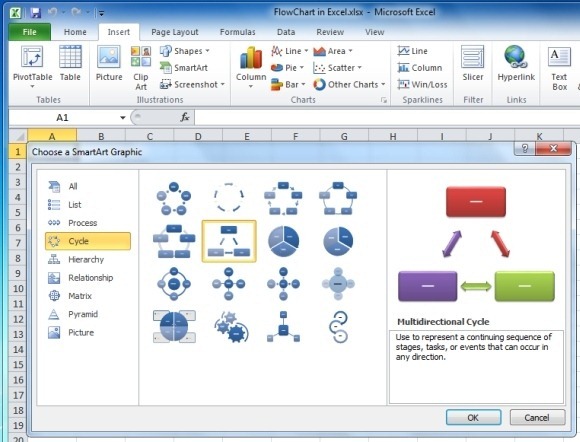
部分填充在流程圖
一旦圖形已被選中,就可以開始填充適當的信息顯示您的工藝圖形。
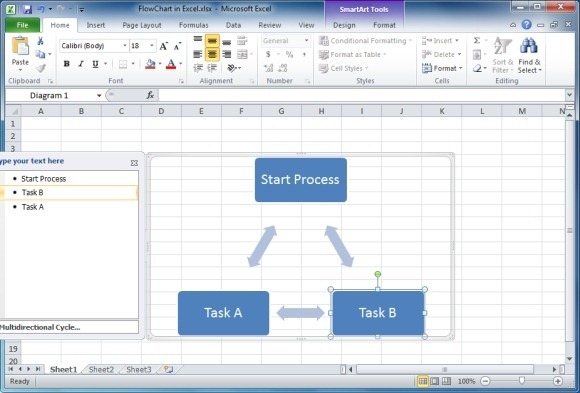
添加/刪除形狀(根據需要)
您可以添加或刪除形狀的SmartArt通過工具菜單您的圖形(如下圖所示)。
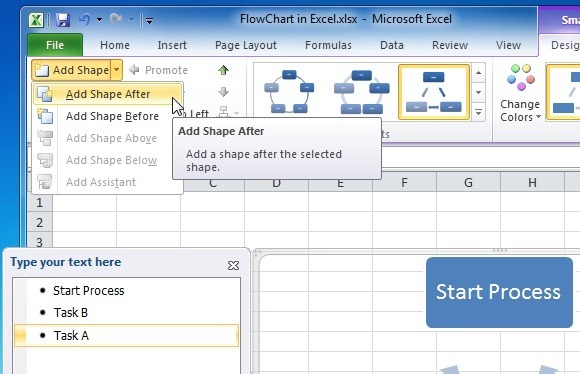
改變形狀類型,以反映正確的符號
這是很可能是您的SmartArt圖形將默認不具備所需的形狀。 因此,請確保您選擇合適的形狀流程圖中的每個步驟。 要做到這一點,最好的辦法是在一個形狀右鍵單擊並轉到通過改變形狀上下文菜單中的流程圖符號 。 如果你是混淆要使用的符號,請查看我們的指導大概意思流程圖符號 。
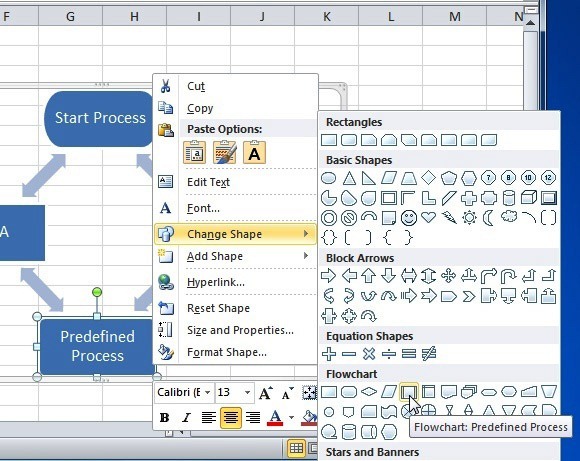
風格化您的流程圖
您可以通過的SmartArt樣式風格化的流程,並選擇不同的顏色組合使用更改顏色菜單中的SmartArt工具它。
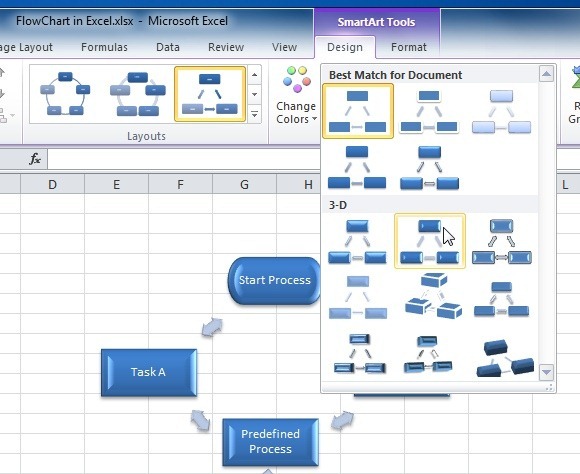
流程圖例子隨著製造SmartArt圖形在Excel中
下面的圖片顯示了使用SmartArt圖形在Excel中製作的流程圖。

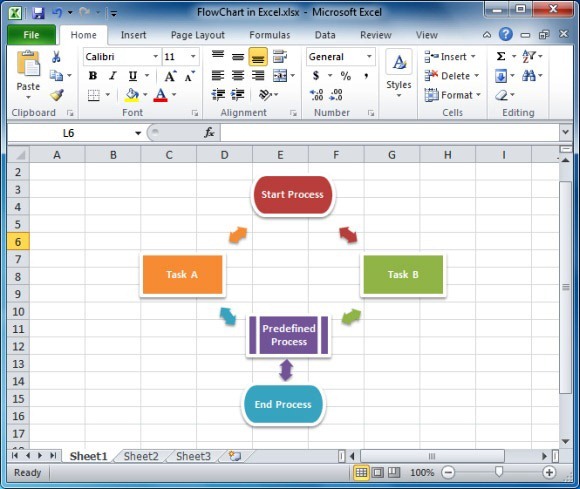
如何創建流程圖在Excel形狀
比其他的SmartArt,你也可以使用形狀在Excel中創建的流程圖。 出於這個目的,你可以直接將通過流程圖形狀合適的流程圖符號和從線(在圖形菜單)取箭。 要直接插入一個Excel工作表的形狀,去插入 - >形狀。
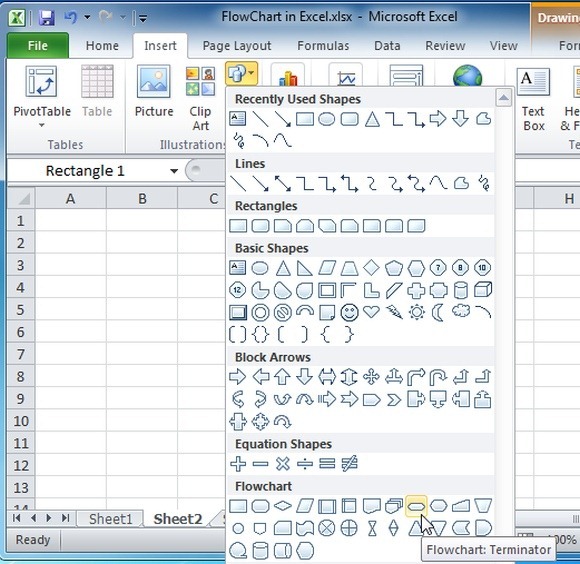
選擇一個形狀,拖動鼠標在Excel工作表生成所選形狀後。
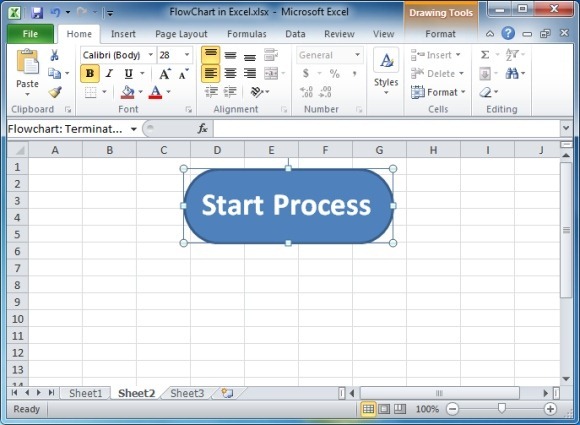
您可以通過在繪圖工具菜單(如形狀樣式 )選項格式化添加的形狀。
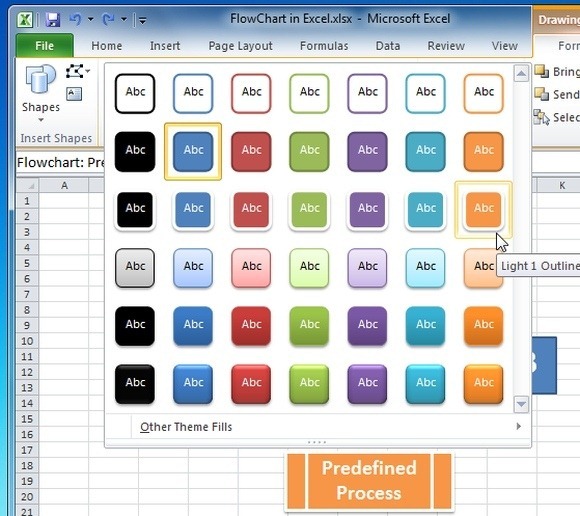
下面的圖片顯示了使用圖形Excel中創建一個示例流程圖。
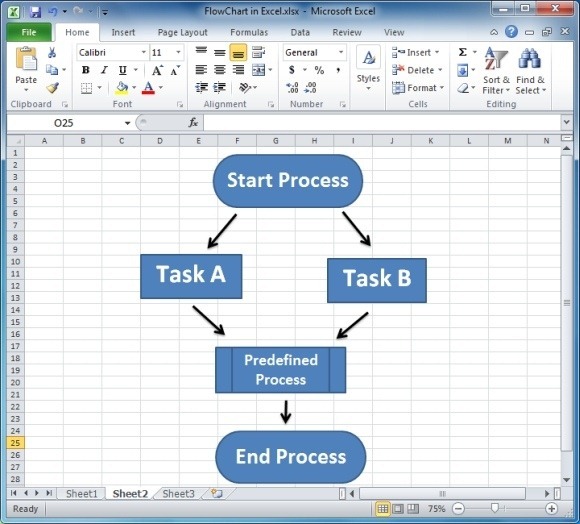
免費的Excel模板製作流程圖
如果你覺得相當費力,使用SmartArt圖形或形狀創建流程圖,您可以簡單地使用免費的流程圖模板Excel中。 下面是您可以使用Excel中製作流程圖一些建議的模板。
流程圖模板對於Excel
如果你有沒有想過你能創造什麼類型的流程圖; 這個模板正是你需要的。 流程圖Excel模板在Office.com提供了各種樣品流程圖類型,為您打造流程圖和探討在Excel中製作不同類型的流程圖的可能性。
去下載流程圖模板對於Excel
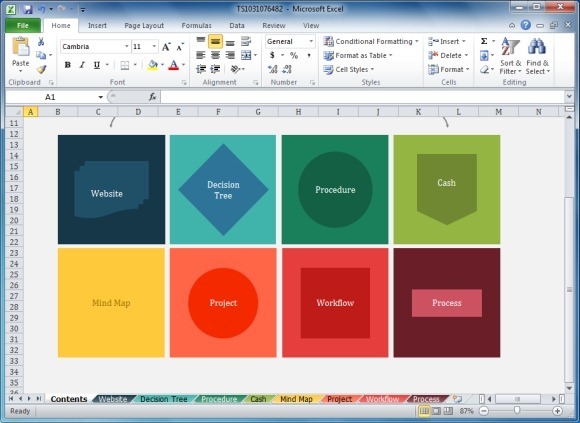
流程圖簡單的佈局Excel模板
這可在Office.com使用一個簡單的佈局在Excel中製作流程圖另一個免費的Excel模板。
去下載流程簡單佈局模板為Excel
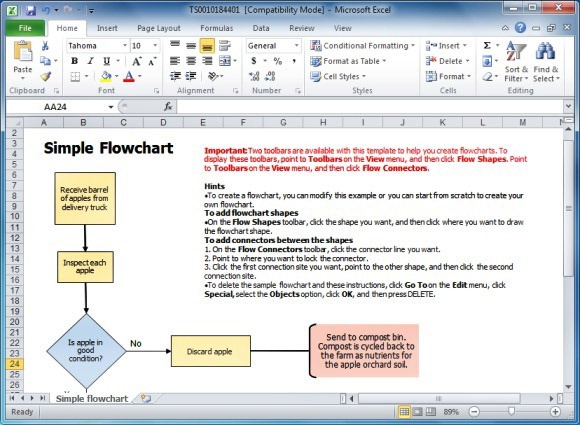
在此值得一提的是,比Microsoft Office應用程序如Excel和PowerPoint等你也可以使用其他各種應用軟件創建流程圖。 對於一些優秀的流程製造商的列表,請參閱有關最佳付費和免費的流程圖莊家職位。
